
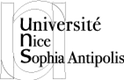
 |
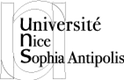 |
Cette procédure d'installation est commune aux spécialités suivantes :
Pour installer VirtualBox, il vous suffit de vous rendre sur le site officiel: VirtualBox. L'installation se réalise en deux étages:
Vous devez donc télécharger ces deux parties du programme et les installer sur votre machine. Il ne vous reste maintenant plus qu'à récupérer la description de la configuration d'une machine virtuelle (nombre de processeur, de mémoire, ...) ainsi que l'image contenant l'installation du système qui a déjà été réalisée pour vous faciliter les choses.
Vous pouvez télécharger la
machine virtuelle à l'adresse suivante :
http://images-vm.polytech.unice.fr/PNS_Ubuntu64.ova
Une fois téléchargée, il vous suffit de double cliquer sur le fichier Ubuntu64.ova. Une fenêtre s'ouvre et vous permet de consulter la configuration de la machine virtuelle (les éléments matériels qui vont être simulés ou utilisés par la machine virtuelle: nombre de processeur, quantité de mémoire, ...).
Pour vérifier que la machine virtuelle fonctionne correctement, il vous suffit de cliquer sur le bouton Démarrer de l'interface de VirtualBox. Une nouvelle fenêtre s'ouvre dans laquelle s'affiche l'interface graphique de votre nouveau système "invité".
Un compte utilisateur générique a été créé pour vous permettre de vous connecter. Les identifiants sont les suivants:
Pour arrêter le système, veuillez cliquer sur le bouton en haut à droite, sélectionner "Éteindre" et confirmer.